كيفية الاتصال بشبكة WiFi إذا نسيت كلمة المرور الخاصة بك؟
في الحياة العصرية، أصبحت شبكة WiFi جزءًا مهمًا من عملنا اليومي والترفيه. ومع ذلك، يحدث نسيان كلمة مرور WiFi من وقت لآخر، خاصة عندما نحتاج إلى توصيل جهاز جديد أو إعادة تكوين الشبكة. ستقدم هذه المقالة الحل بالتفصيل عند نسيان كلمة مرور WiFi، وستوفر بيانات منظمة لمساعدتك في حل المشكلة بسرعة.
1. الحلول المشتركة
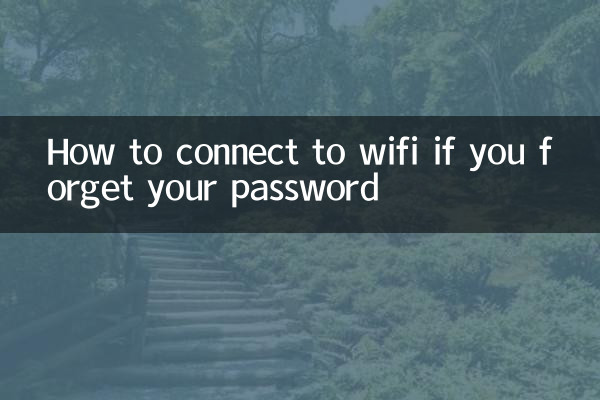
فيما يلي عدة طرق شائعة لاسترداد كلمات مرور WiFi أو إعادة الاتصال بها:
| طريقة | خطوات العملية | السيناريوهات القابلة للتطبيق |
|---|---|---|
| عرض كلمات المرور من الأجهزة المتصلة | 1. افتح إعدادات الشبكة على الكمبيوتر أو الهاتف المتصل. 2. ابحث عن شبكة WiFi المتصلة وانقر على "خصائص" أو "التفاصيل". 3. حدد خيار "إظهار كلمة المرور". | يوجد بالفعل جهاز متصل بشبكة WiFi هذه |
| الاسترجاع من خلال واجهة إدارة جهاز التوجيه | 1. افتح المتصفح وأدخل عنوان IP لجهاز التوجيه (مثل 192.168.1.1). 2. أدخل حساب المسؤول وكلمة المرور (القيمة الافتراضية عادة هي admin/admin). 3. عرض أو تعديل كلمة مرور WiFi في الإعدادات اللاسلكية. | يمكن الوصول إلى واجهة إدارة جهاز التوجيه |
| إعادة ضبط جهاز التوجيه | 1. حدد موقع زر إعادة الضبط الموجود في الجزء الخلفي من جهاز التوجيه. 2. اضغط مع الاستمرار على الزر لمدة 5-10 ثوانٍ حتى يومض ضوء المؤشر. 3. إعادة تعيين اسم WiFi وكلمة المرور. | لا يمكن استرجاع كلمة المرور بوسائل أخرى |
| اتصل بمزود خدمة الشبكة الخاص بك | 1. اتصل برقم خدمة عملاء مزود خدمة الإنترنت. 2. تقديم معلومات الحساب للتحقق من الهوية. 3. احصل على كلمة مرور WiFi الافتراضية أو قم بإعادة تعيين كلمة المرور. | جهاز التوجيه المقدم من مزود خدمة الإنترنت |
2. المواضيع الشائعة المتعلقة بشبكة WiFi (آخر 10 أيام)
في الآونة الأخيرة، تركزت المواضيع الساخنة حول اتصالات WiFi والشبكة بشكل أساسي على الجوانب التالية:
| الموضوع | مؤشر الحرارة | محتوى المناقشة الرئيسي |
|---|---|---|
| تعميم WiFi 6E | ★★★★☆ | مزايا وسيناريوهات تطبيق الجيل الجديد من تقنية WiFi |
| المخاطر الأمنية للواي فاي العام | ★★★☆☆ | كيفية تجنب تسرب الخصوصية على الشبكات العامة |
| حل الشبكات الشبكية | ★★★★☆ | حل تغطية الشبكة للأسر الكبيرة |
| مشكلات اتصال الأجهزة المنزلية الذكية | ★★★☆☆ | مشكلات التوافق بين أجهزة إنترنت الأشياء وشبكة WiFi |
3. دليل التشغيل التفصيلي
1. عرض كلمات مرور WiFi المحفوظة على جهاز كمبيوتر يعمل بنظام Windows
إذا كان لديك جهاز كمبيوتر يعمل بنظام Windows متصلاً بشبكة WiFi، فيمكنك اتباع الخطوات التالية لعرض كلمة المرور:
1. انقر بزر الماوس الأيمن على أيقونة الشبكة على شريط المهام وحدد "فتح إعدادات الشبكة والإنترنت".
2. انقر فوق "مركز الشبكة والمشاركة".
3. في قسم "الشبكات النشطة"، انقر فوق "اتصال" بجوار اسم WiFi.
4. انقر فوق "خصائص الاتصال اللاسلكي" في النافذة الجديدة.
5. قم بالتبديل إلى علامة التبويب "الأمان" وحدد "إظهار الأحرف" لرؤية كلمة المرور.
2. عرض كلمات مرور WiFi المحفوظة على كمبيوتر Mac
بالنسبة لمستخدمي Mac، إليك كيفية عرض كلمات مرور WiFi المحفوظة:
1. افتح تطبيق Keychain Access (يمكن البحث فيه عبر Spotlight).
2. حدد "النظام" على اليسار وابحث عن اسم WiFi الخاص بك على اليمين.
3. انقر نقرًا مزدوجًا فوق اسم WiFi وحدد "إظهار كلمة المرور".
4. قد تحتاج إلى إدخال كلمة مرور مسؤول جهاز Mac للتأكيد.
3. عرض كلمات مرور WiFi المحفوظة من خلال هاتف Android
تدعم بعض هواتف Android عرض كلمات مرور WiFi المحفوظة مباشرةً:
1. انتقل إلى "الإعدادات" > "الشبكة والإنترنت" > "WiFi".
2. انقر على اسم شبكة WiFi المتصلة.
3. انقر فوق خيار "مشاركة" أو "رمز الاستجابة السريعة" (قد يلزم التحقق من بصمة الإصبع أو كلمة المرور).
4. عادة ما يتم عرض كلمة المرور أسفل رمز الاستجابة السريعة.
4. نصائح لمنع نسيان كلمة مرور WiFi
لتجنب نسيان كلمة مرور WiFi في المستقبل، خذ بعين الاعتبار الاقتراحات التالية:
1.استخدم مدير كلمات المرور: احفظ كلمات مرور WiFi في تطبيق موثوق لإدارة كلمات المرور.
2.الكتابة في مكان بارز:اكتب كلمة المرور أسفل جهاز التوجيه أو على لوحة الإعلانات المنزلية.
3.قم بتعيين كلمة مرور سهلة التذكر: استخدم مجموعات ذات معنى من الكلمات وتجنب الأحرف العشوائية.
4.قم بعمل نسخة احتياطية لتكوين الشبكة بشكل منتظم: تصدير ملف التكوين من خلال واجهة إدارة جهاز التوجيه.
5. المشورة المهنية
بالنسبة لمستخدمي الأعمال أو مسؤولي الشبكات، نوصي بما يلي:
1. استخدم وحدة تحكم لاسلكية على مستوى المؤسسة لإدارة سياسات كلمة المرور لجميع نقاط الوصول مركزيًا.
2. قم بتنفيذ مصادقة 802.1X بدلاً من المفاتيح البسيطة المشتركة مسبقًا.
3. قم بتغيير كلمات مرور WiFi بانتظام واحتفظ بالسجلات.
4. فكر في استخدام شبكة الضيف لعزل شبكة الأعمال الرئيسية.
باستخدام الأساليب والتقنيات المذكورة أعلاه، يمكنك استعادة اتصال الشبكة بسرعة حتى لو نسيت كلمة مرور WiFi. تذكر أن أمان الشبكة له نفس القدر من الأهمية. بعد استرجاع كلمة المرور الخاصة بك، يوصى بتقييم مدى قوة كلمة المرور الحالية وتحديثها إذا لزم الأمر.
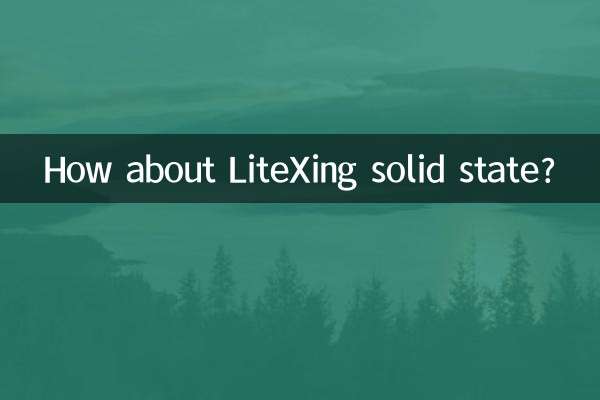
تحقق من التفاصيل
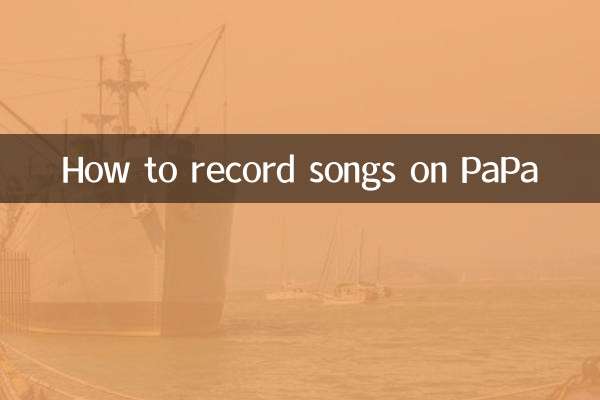
تحقق من التفاصيل